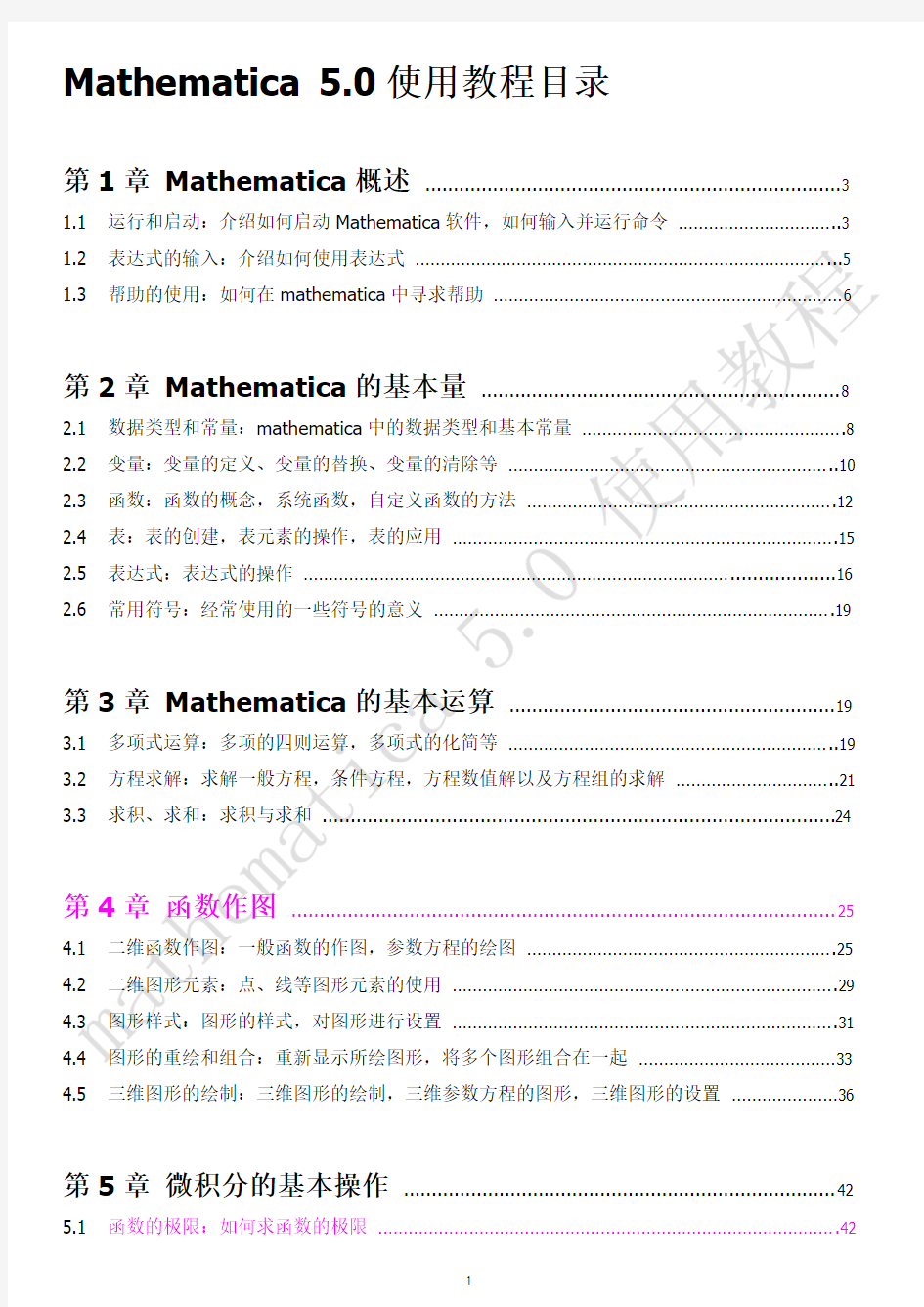
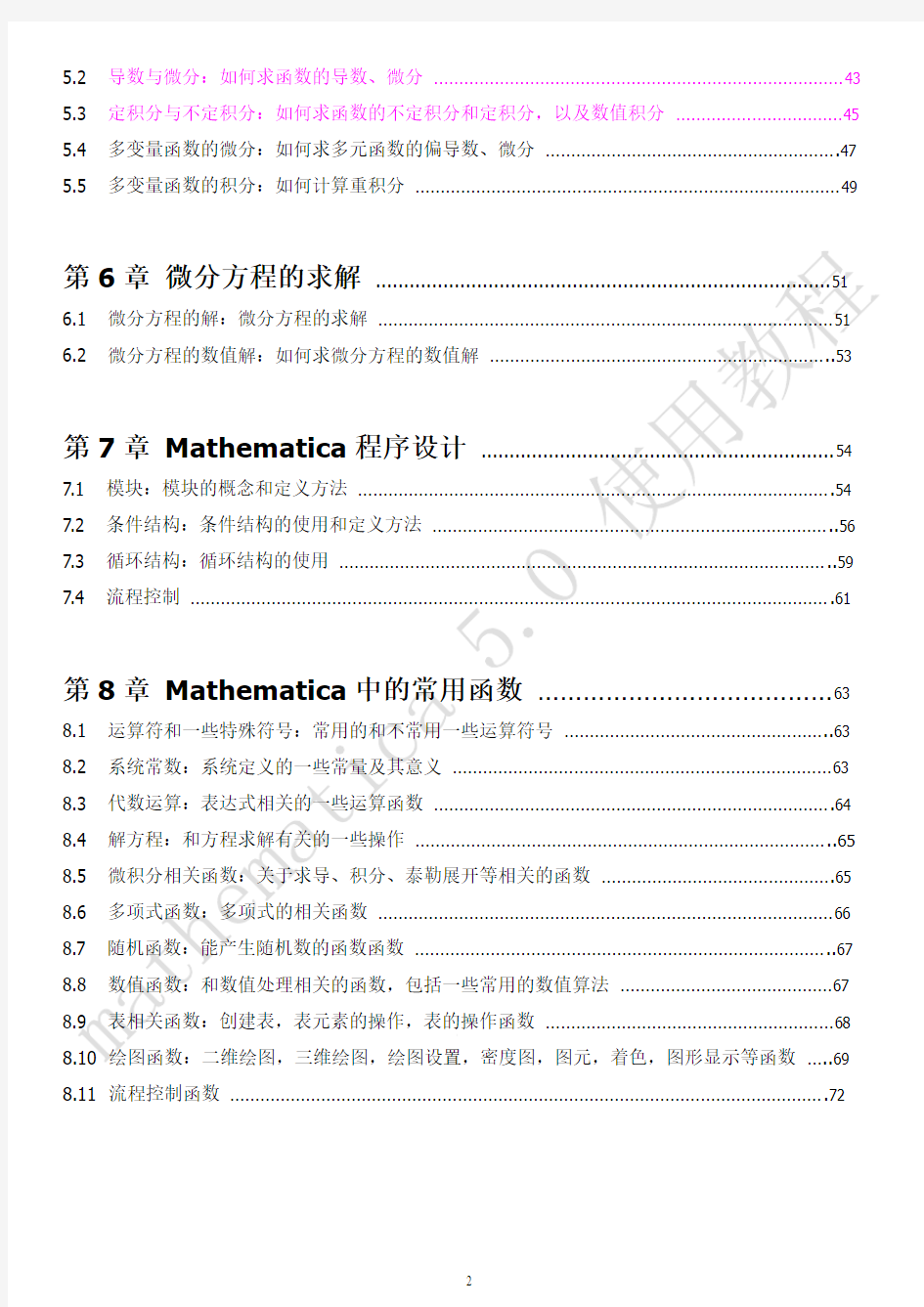
Mathematica 5.0使用教程目录
第1章Mathematica概述 (3)
1.1 运行和启动:介绍如何启动Mathematica软件,如何输入并运行命令 (3)
1.2 表达式的输入:介绍如何使用表达式 (5)
1.3 帮助的使用:如何在mathematica中寻求帮助 (6)
第2章Mathematica的基本量 (8)
2.1 数据类型和常量:mathematica中的数据类型和基本常量 (8)
2.2 变量:变量的定义、变量的替换、变量的清除等 (10)
2.3 函数:函数的概念,系统函数,自定义函数的方法 (12)
2.4 表:表的创建,表元素的操作,表的应用 (15)
2.5 表达式:表达式的操作 (16)
2.6 常用符号:经常使用的一些符号的意义 (19)
第3章Mathematica的基本运算 (19)
3.1 多项式运算:多项的四则运算,多项式的化简等 (19)
3.2 方程求解:求解一般方程,条件方程,方程数值解以及方程组的求解 (21)
3.3 求积、求和:求积与求和 (24)
第4章函数作图 (25)
4.1 二维函数作图:一般函数的作图,参数方程的绘图 (25)
4.2 二维图形元素:点、线等图形元素的使用 (29)
4.3 图形样式:图形的样式,对图形进行设置 (31)
4.4 图形的重绘和组合:重新显示所绘图形,将多个图形组合在一起 (33)
4.5 三维图形的绘制:三维图形的绘制,三维参数方程的图形,三维图形的设置 (36)
第5章微积分的基本操作 (42)
5.1 函数的极限:如何求函数的极限 (42)
5.2 导数与微分:如何求函数的导数、微分 (43)
5.3 定积分与不定积分:如何求函数的不定积分和定积分,以及数值积分 (45)
5.4 多变量函数的微分:如何求多元函数的偏导数、微分 (47)
5.5 多变量函数的积分:如何计算重积分 (49)
第6章微分方程的求解 (51)
6.1 微分方程的解:微分方程的求解 (51)
6.2 微分方程的数值解:如何求微分方程的数值解 (53)
第7章Mathematica程序设计 (54)
7.1 模块:模块的概念和定义方法 (54)
7.2 条件结构:条件结构的使用和定义方法 (56)
7.3 循环结构:循环结构的使用 (59)
7.4 流程控制 (61)
第8章Mathematica中的常用函数 (63)
8.1 运算符和一些特殊符号:常用的和不常用一些运算符号 (63)
8.2 系统常数:系统定义的一些常量及其意义 (63)
8.3 代数运算:表达式相关的一些运算函数 (64)
8.4 解方程:和方程求解有关的一些操作 (65)
8.5 微积分相关函数:关于求导、积分、泰勒展开等相关的函数 (65)
8.6 多项式函数:多项式的相关函数 (66)
8.7 随机函数:能产生随机数的函数函数 (67)
8.8 数值函数:和数值处理相关的函数,包括一些常用的数值算法 (67)
8.9 表相关函数:创建表,表元素的操作,表的操作函数 (68)
8.10 绘图函数:二维绘图,三维绘图,绘图设置,密度图,图元,着色,图形显示等函数 (69)
8.11 流程控制函数 (72)
第1章Mathematica概述
1.1 Mathematica的启动和运行
Mathematica是由美国物理学家Stephen Wolfram领导的一个小组开发进行量子力学研究的,软件开发成功促使Stephen Wolfram与1987年创建Wolfram研究公司,并推出了Mathematica1.0。Mathematica系统是用C语言开发的,因此可以方便的移植到各种计算机系统上。
Mathematica是一个功能强大的数学软件包。它将符号演算、数值计算和绘图功能有机结合在一起,能进行多项式的因式分解、展开;一般和微分方程的求根;幂级数的展开;复数、向量、矩阵、极限和微积分的各种运算等。可以按需要计算成任意位数的小数表示出来(只要机器内存足够大)。并且有较强的二维函数作图、三维函数作图及动画功能。适合于从事实际工作的工程技术人员和科学工作者使用,正日益成为高等数学计算的一个不可缺少的工具。目前是三大流行数学软件之一。
假设在Windows环境下已安装好Mathematica5.0,启动Windows后,在“开始”菜单的“程序”中单击
,就启动了Mathematica5.0,在屏幕上显示如图1的Notebook窗口,系统暂时取名Untitled-1,直到用户保存时重新命名为止。
图1
输入1+1,然后按下Shif+Enter键,这时系统开始计算并输出计算结果,并给输入和输出附上次序标识In[1]和Out[1],注意In[1]是计算后才出现的;再输入第二个表达式,要求系统将一个二项式x5 + y5展开,按Shift+Enter 输出计算结果后,系统分别将其标识为In[2]和Out[2],如图2。
注:In[数字]:=为输入提示符, Out[数字]=为输出提示符,为计算机执行语句后自动生成,不用键入。
图2
在Mathematica的Notebook界面下,可以用这种交互方式完成各种运算,如函数作图,求极限、解方程等,也可以用它编写像C那样的结构化程序。在Mathematica系统中定义了许多功能强大的函数,我们称之为内建函数(built-in function), 直接调用这些函数可以取到事半功倍的效果。这些函数分为两类,一类是数学意义上的函数,如:绝对值函数Abs[x],正弦函数Sin[x],余弦函数Cos[x],以e为底的对数函数Log[x],以a为底的对数函数Log[a,x]等;第二类是命令意义上的函数,如作函数图形的函数Plot[f[x],{x,xmin,xmax}],解方程函数Solve[eqn,x],求导函数D[f[x],x]等。
必须注意的是:
Mathematica 严格区分大小写。一般地,内建函数的首写字母必须大写,有时一个函数名是由几个单词构成,则每个单词的首写字母也必须大写,如:求局部极小值函数FindMinimum[f[x],{x,x0}等。第二点要注意的是,在Mathematica中,函数名和自变量之间的分隔符是用方括号“[ ]”,而不是一般数学书上用的圆括号“( )”,初学者很容易犯这类错误。批注[微软用户1]:表示运算顺序如果输入了不合语法规则的表达式,系统会显示出错信息,并且不给出计算结果,例如:要画正弦函数在区间[-10,10]上的图形,输入plot[Sin[x],{x,-10,10}],则系统提示“可能有拼写错误,新符号…plot? 很像已经存在的符号…Plot?”,实际上,系统作图命令“Plot”第一个字母必须大写,一般地,系统内建函数首写字母都要大写。再输入Plot[Sin[x],{x,-10,10} ,系统又提示缺少右方括号,并且将不配对的括号用紫色显示,如图3。
图3
一个表达式只有准确无误,方能得出正确结果。学会看系统出错信息能帮助我们较快找出错误,提高工作效率。完成各种计算后,点击“文件”“退出” 退出,如果文件未存盘,系统提示用户存盘,文件名以“.nb”作为后缀,称为Notebook文件。以后想使用本次保存的结果时可以通过“文件”“打开”菜单读入,也可以直接双击它,系统自动调用Mathematica将它打开。
1.2 表达式的输入
+ - * / ^ 加、减、乘、除、乘方(
常的数学运算完全一致。
Mathematica
运算符、矩阵或数学表达式。
1. 数学表达式二维格式的输入
Mathematic担提供了两种格式的数学表达式。形如
称为二维格式。
你可以使用快捷方式输入二维格式,也可用基本输入工具栏输入二维格式。下面列出了用快捷方式输入二维格式的方法:
数学运算数学表达式按键
x Ctrl+/ 2
x Ctrl+^ n
Ctrl +2 x
x Ctrl+_ 2
工具栏,也可输入,并且使用工具栏可输入更复杂的数学
图4 图5
2. 特殊字符的输入
MathemMatica 还提供了用以输入各种特殊符号的工具栏。基本输入工具栏包含了常用的特殊字符(上图),只要单击这些字符按钮即可输入。若要输入其它的特殊字符或运算符号,必须使用从“文件”菜单中激活“控制面板”“Complete Characters”工具栏,如上图5,单击符号后即可输入。
1.3 Mathematica的联机帮助系统
用Mathematica的过程中,常常需要了解一个命令的详细用法,或者想知系统中是否有完成某一计算的命令,联机帮助系统永远是最详细、最方便的资料库。
1. 获取函数和命令的帮助
在Notebook界面下,用?或?? 可向系统查询运算符、函数和命令的定义和用法,获取简单而直接的帮助信息。例如,向系统查询作图函数Plot命令的用法?Plot 系统将给出调用Plot 的格式以及Plot 命令的功能(如果用两个问号“??”,则信息会更详细一些)。? Plot* 给出所有以Plot这四个字母开头的命令。
2. Help菜单
任何时候都可以通过按shift+F1键或点击“帮助”菜单项“帮助浏览”,调出帮助菜单,如图6所示。
图6
其中的各按钮用途如下:
Built-in Function 内建函数,按数值计算、代数计算、图形和编程分类存放
Add-ons & Links 程序包附件和链接
The Mathematica Book 一本完整的Mathematica使用手册
Getting Started/Demos 初学者入门指南/多种演示
Tour 漫游Mathematic
Front End 菜单命令的快捷键,二维输入格式等
Master Index 按字母命令给出命令、函数和选项的索引表
如果要查找Mathematica中具有某个功能的函数,可以通过帮助菜单中的Mahematica使用手册,通过其目录索引可以快速定位到自己要找的帮助信息。例如:需要查找Mathematica中有关解方程的命令,单击“The Mathematica Book”按钮,再单击“Contents”,在目录中找到有关解方程的节次,点击相应的超链接,有关内容的详细说明就马上调出来了。如果知道具体的函数名,但不知其详细使用说明,可以在命令按钮Goto 右边的文本框中键入函数名,按回车键后就显示有关函数的定义、例题和相关联的章节。例如,要查找函数Plot的用法,只要在文本框中键入Plot,按回车键后显示Plot函数的详细用法和例题的窗口,如图7。
图7
如果已经确知Mathematica 中有具有某个功能的函数,但不知具体函数名,可以点击Built-in Functions按钮,再按功能分类从粗到细一步一步找到具体的函数,例如,要找画一元函数图形的函数,点击Built-in Functions →Graphics and Sound→2D Plots→Plot,找到Plot的帮助信息(如图7)。
第2章Mathematica的基本量
2.1 数据类型和常数
1. 数值类型
在Mathematic中,基本的数值类型有四种:整数、有理数、实数和复数。
如果你的计算机的内存足够大,Mathemateic可以表示任意长度的精确实数,而不受所用的计算机字长的影响。整数与整数的计算结果仍是精确的整数或是有理数。例如2的100次方是一个31位的整数:ln[1]:=2^100
Out[1]=1267650600228228229401496703205376
在Mathematica中允许使用分数,也就是用有理数表示化简过的分数。当两个整数相除而又不能整除时,系统就用有理数来表示,即有理数是由两个整数的比来组成如:
In[2]:=12345/5555
Out[2]=2469 1111
实数是用浮点数表示的,Mathematica实数的有效位可取任意位数,是一种具有任意精确度的近似实数,当然在计算的时候也可以控制实数的精度。实数有两种表示方法:一种是小数,另外一种是用指数方法表示的。如:In[3]:=0.239998
Out[3]=0.23998
In[4]:=0.12*10^11
Out[4]=0.12*10^11
实数也可以与整数,有理数进行混合运算,结果还是一个实数。
In[5]:=2+1/4+0.5
Out[5]=2.75 小数表示
复数是由实部和虚部组成,实部和虚部可以用整数、实数、有理数表示。在Mathematica中,用I 表示虚数单位如:
In[6]:=3+0.7I
Out[6]=3+0.7i
2. 不同类型数的转换
在Mathematica的不同应用中,通常对数字的类型要求是不同的。例如在公式推导中的数字常用整数或有理数表示,而在数值计算中的数字常用实数表示。在一般情况下在输出行Out[n]中,系统根据输入行In[n]的数字类型对计算结果做出相应的处理。如果有一些特殊的要求,就要进行数据类型转换。
在Mathematica中的提供以下几个函数达到转换的目的:
N[x] 将x转换成实数(有效位一般为6位)
x//N 与N[x]等价
N[x,n] 将x转换成近似实数,精度为n
Rationalize[x] 给出x的有理数近似值
Rationalize[x,dx] 给出x的有理数近似值,误差小于dx
举例:
In[1]:=N[5/3,20]
Out[1]=1.6666666666666666667
In[2]:=N[%,10] %表示上一输出结果,即%=1.6666666666666666667。Out[2]=1.666666667 第二个输出是把上面计算的结果变为10位精度的数字。In[3]:=Rationalize[%]
Out[3]=5 3
3. 数学常数
Mathematica 中定义了一些常见的数学常数,这些数学常数都是精确数。
Pi 表示π=3.14159……
E 自然对数的底e=2.71828……
Degree 1度,π/180弧度
I 虚数单位i
Infinity 无穷大∞
-infinity 负无穷大-∞
GondenRatio 黄金分割数0.61803
数学常数可用在公式推导和数值计算中,在数值计算中表示精确值。如:
In[1]:=Pi^2
Out[1]=π2
In[2]:=Pi^2//N
Out[2]=9.8696
4. 数的输出形式
在数的输出中可以使用转换函数进行不同数据类型和精度的转换。另外对一些特殊要求的格式还可以使用如下的格式函数:
NumberForm[expr,n] 以n位精度的实数形式输出实数expr
ScientificFormat[expr] 以科学记数法输出实数expr
EngineergForm[expr] 以工程记数法输出实数expr
例如:
In[1]:=N[Pi^30,30]
Out[1]=8.21289330402749581586503585434×1014
In[2]:=NumberForm[%,10]
Out[2]//NumberForm=8.212893304×1014
下面的函数输出按工程记数法表示的指数可被3整除的实数
In[3]=EngineeringForm[%%] %%表示上两步的输出结果,即Out[1]
Out[3]//EngineeringForm=821.289330402749581586503585434×1012
2.2 变量
1. 变量的命名
Mathematica中内部函数和命令都是以大写字母开始的标示符,为了不会与它们混淆,我们自定义的变量应该是以小写字母开始,后跟数字和字母的组合,长度不限。例如:a12,ast,aST都是合法的,而12a,z*a,a b(中间有空格)是非法的。另外在Mathematica中的变量是区分大小写的。在Mathematica中,变量不仅可以存放一个数值,还可以存放表达式或复杂的算式。
2. 给变量赋值
1]: ”=”称为立即赋值,”:=”称为延迟赋值
In[4]:={u,v,w}={1,2,3}
Out[4]={1,2,3}
In[5]:=2u+3v+w
Out[5]=11
对于已定义的变量,当你不再使用它是,为防止变量值的混淆,可以随时用=.清除它的值,如果变量本身也要
清除用函数Clear[var],例如:
In[6]:=u=.
In[7]:=2u+v (上面已定义了u,v的值)
Out[7]=2+2u
3. 变量的替换
在给定一个表达式时其中的变量可能取不同的值,这是可用变量替换来计算表达式的不同值。方法为用expr/.x->xval,例如:
In[1]:=f=x/2+1
Out[1]= 1+
2
x
In[2]:=f/.x->1
Out[2]= 3 2
In[3]:=f/.x->2
Out[3]=3
如果表达式中有多个变量,也可同时替换,方法为:expr/.{x->xval,y->yval,...}
In[4]:=(x+y)(x-y)^2/.{x->3,y->1-a}
Out[4]=(4-a)(2+a)2
2.3 函数
1. 系统函数
在Mathmatic中定义了大量的数学函数可以直接调用,这些函数其名称一般表达了一定的意义,可以帮助我们理解。下面是几个常用的函数:
Sqrt[x] 开平方
Floor[x] 不比x大的最大整数
Ceiling[x] 不比x小的最小整数
Sign[x] 符号函数
Round[x] 接近x的整数
Abs[x] x绝对值
Max[x1,x2,x3……..] x1 ,x2,x3…….中的最大值
Min[x1,x2,x3……..] x1,x2,x3…….中的最小值
Random[] 0~1之间的随机函数
Random[R,xmax] 0~xmax之间的随机函数(R为Real,Integer,Complex之一)
Random[R,{xmin,xmax}] xmin~xmax之间的随机函数(R为Real,Integer,Complex之一)
Exp[x] 指数函数e x
Log[x] 自然对数函数lnx
Log[b,x] 以b为底的对数函数log
x
b
Sin[x],Cos[x],Tan[x],Csc[x],Sec[x],Cot[x] 三角函数(变量是以弧度为单位的)
ArcSin[x],ArcCos[x],ArcTan[x],ArcCsc[x],ArcSec[x],ArcCot[x] 反三角函数
Sinh[x],Cosh[x],Tanhx[x],Csch[x],Sech[x],Coth[x] 双曲函数
ArcSinh[x], ArcCosh[x], ArcTanhx[x], ArcCsch[x],ArcSech[x],ArcCoth[x] 反双曲函数
Mod[m,n] m被n整除的余数,余数与n同号
Quotient[m,n] m/n的整数部分
GCD[n1,n2,n3……]或GCD[s] n1,n2,… 或s的最大公约数,s为数据集合
LCM[n1,n2……]或LCM[s] n1,n2… 或s的最小公倍数,s为数据集合
N! N的阶程
N!! N的双阶程
Mathematica中的函数与数学上的函数有些不同的地方,Mathematica中函数是一个具有独立功能的程序模块,可以直接被调用。同时每一函数也可以包括一个或多个参数,也可以没有参数。参数的的数据类型也比较复杂。更加详细的可以参看系统的帮助,了解各个函数的功能和使用方法是学习Mathematica软件的基础。
2. 函数的定义
(1) 函数的立即定义
立即定义函数的语法如下f[x_]=expr函数名为f,自变量为x,expr是表达式。在执行时会把expr 中的x都换为f的自变量x (不是x_ )。函数的自变量具有局部性,只对所在的函数起作用。函数执行结束后也就没有了,不会改变其它全局定义的同名变量的值。
请看下面的例子,定义函数f(x)=xsinx+x2,对定义的函数我们可以求函数值,也可绘制它的图形。
In[1]:=f[x_]=x*Sin[x]+x^2
Out[1]=x 2 +xSin[x]
In[2]:=f[1]
Out[2]=1+Sin[1]
In[3]:=Plot[f[x],{x,-3,3}]
Out[3]= -Graphics-
对于定义的函数我们可以使用命令Clear[f]清除掉,而Remove[f]则从系统中删除该函数。
(2) 多变量函数的定义
也可以定义多个变量的函数,格式为f[x_,y_,z_,…]=expr 自变量为x,y,z…,相应的expr 中的自变量会被替换。例如定义函数f(x,y)=xy+ycosx 。
In[1]:=f[x_,y_ ]=x*y+y*Cos[x] Out[1]=xy+yCos[x] In[2]:=f[2,3] Out[2]=6+3Cos[2]
(3) 延迟定义函数
延迟定义函数从定义方法上与即时定义的区别为 “=” 与“:=”延迟定义的格式为f[x_]:=expr 其他操作基本相同。那么延迟定义和即时定义的主要区别是什么?即时定义函数在输入函数后立即定义函数并存放在内存中并可直接调用。延时定义只是在调用函数时才真正定义函数。
(4) 使用条件运算符定义和If 命令定义函数
如果要定义如:21 0
() 01 sin 1x x f x x x x x -≥??=>>-??≤-?
这样的分段函数应该如何定义,显然要根据x 的不同值给出不同的表达式。一种办法是使用条件运算符,基本格式为:f[x_]:=expr/;condition ,当condition 条件满足时才把expr 赋给f(x) 。下面定义方法,通过图形可以验证所定义函数的正确性。
In[1]:=f[x_]:=x-1/;x>=0
f[x_]:=x^2/;(x>-1)&&(x<0) f[x_]:=x-1/;x<= -1 In[4]:=Plot[f[x],{x,-2,2}]
Out[4]= -Graphics-
当然使用If命令也可以定义上面的函数,If语句的格式为If[条件,值1,值2],如果条件成立取“值1”,否则取“值2”,用If语句的定义结果如下:
In[5]:=g[x_]:=If[x>=0,x-1,If[x<= -1,Sin[x],x^2]]
In[6]:=Plot[g[x],{x,-2,2}]
If嵌套,逻辑性比较强。关于其他的条件
{{a,b},{c,d}}表示一个
1,2,3},请看下面的操作:In[1]:={1,2,3}
Out[1]={1,2,3}
下面是符号表达式的列表:
In[2]:=1+%x+x^%
Out[2]={1+2x,1+2x+x2,1+3x+x3}
下面是把Out[2]列表中的表达式对x求导:
In[3]:=D[%,x]
Out[3]={2,2+2x,3+3x2}
In[4]:=%/.x->1
Out[4]={2,4,6}
如果表中的元素较多时,可以用建表函数进行建表:
Table[f,{i,min,max,step}] 以step为步长给出f的数值表,i由min变到max Table[f,{min,max}] 给出f的数值表,i由min变到max 步长为1 Table[f,max] 给出max个f的表
Table[f,{i,imin,imax},{j,jmin,jmax},….] 生成一个多维表
TableForm[list] 或list//TableForm 以表格格式显示一个表
Range[n] 生成一个{1,2,……,n}的列表
Range[n1,n2,d] 生成{n1,n1+d,n1+d,….,n2}的列表
下面给出x乘i的值的表,i的变化范围为[2,6]:
In[1]:=Table[x*i,{i,2,6}]
Out[1]={2x,3x,4x,5x,6x}
In[2]:=Table[x^2,{4}]
Out[2]={x2,x2,x2,x2}
用Range函数生成一个序列数:
In[3]:=Range[10]
Out[3]={1,2,3,4,5,6,7,8,9,10}
下面这个序列是以步长为2,范围从8到20:
In[4]:=Range[8,20,2]
Out[4]={8,10,12,14,16,18,20}
上面的参数变化都是只有一个,也可制成包括多个参数的表,下面生成一个多维表:In[5]:=Table[2i+j,{i,1,3},{j,3,5}]
Out[5]={{5,6,7},{7,8,9},{9,10,11}}
使用函数TableForm可以以表格的方式输出
In[6]:=%//TableForm
Out[6]//TableForm=5 6 7
7 8 9
9 10 11
2. 表的元素的操作
当t表示一个表时,t[[i]]表示t中的第i个子表。如果t={1,2,a,b}那么t[[3]]表示“a”。
In[1]:=t=Table[I+2,j{I,1,3},{j,3,5}]
Out[1]={{7,9,11},{8,10,12},{9,11,13}}
In[2]:=t[[2]]
Out[2]={8,10,12}
Prepend[list, elem] 表示表头加入elem
Append[list, elem] 表示在表尾加elem
Insert[list, elem, n/-n] 表示在正/倒数第n个位置插入elem
表的合并:Join[list1, list2, ...] 连接表list1, list2, ...
Union[list1, list2, ...] 去掉重复元素并排序后的合并(集合的并)
对于表的操作Mathematica提供了丰富的函数,详细的可以查阅后面的附录或者系统帮助。
2. 5 表达式
1. 表达式的含义
Mathematica 能处理数学公式,表以及图形等多种数据形式。尽管他们从形式上看起来不一样,但在Mathematica内部都被看成同种类型,即都把他们当作表达式的形式。Mathematica 中的表达式是由常量、变量、函数、命令、运算符和括号等组成,它最典型的形式是f[x,y]。
2. 表达式的表示形式
在显示表达式时,由于需要的不同,有时我们需要表达式的展开形式,有时又需要其因子乘积的形式。在我们计算过程中可能得到很复杂的表达式,这时我们又需要对它们进行化简。常用的处理这种情况的函数就是变换表达式表示形式函数。
Expand[expr] 按幂次升高的顺序展开表达式
Factor[expr] 以因子乘积的形式表示表达式
Simplify[expr] 进行最佳的代数运算,并给出表达式的最少项形式
表达式(x+y) 4 (x+y 2 ) 展开:
In[1]:=Expand[(x+y)^4*(x+y^2)]
Out[1]=x 5 +4x 4 y+6x 3 y 2 +x 4 y 2 +4x 2 y 3 +4x 3 y 3 +xy 4 +6x 2 y 4 +4xy5 +y 6
还原上面的表达式为因子乘积的形式:
In[2]:=Factor[%]
Out[2]=(x+y) 4 (x+y 2 )
多项式表达式的项数较多,比较复杂,在显示时显得比较杂乱,而且在计算过程中没有必要知道全部的内容;或表达式的项很有规律,没有必要打印全部的表达式的结果,Mathematica提供了一些命令,可将它缩短输出或不输出。
expr//Short 或Short[expr] 显示表达式的一行形式
Short[expr,n] 显示表达式的n行形式,命令后加一分号“;” 不输出结果
将表达式(1+x) 30展开,并仅显示一行有代表项的式子:
In[3]:=Expand[(1+ x)^30]//Short
Out[3]=1+30x+435x 2 +4060x 3 +<<23>>+4060x 2 7 +435x 2 8 +30x 2 9 +x 3 0
将上式分成三行的形式展开:
In[4]:=Short[Expand[(1+ x)^30],3]
Out[4]=1+30x+435x 2 +4060x 3 +27405x 4 +
142506x 5 +<<19>>+142506x 2 5 +
27405x 2 6 +4060x 2 7 +435x 2 8 +30x 2 9 +x 3 0
把代数表达式变换到你所需要的形式没有一种固定的模式,一般情况下,最好的办法是进行多次实验,尝试不同的变换并观察其结果,再挑出你满意的表示形式。
3. 关系表达式与逻辑表达式
我们已经知道“=”表示给变量赋值。现在我们来学习一些其它的逻辑与关系算子。关系表达式是最简单的逻辑表达式,我们常用关系表达式表示一个判别条件。例如:x>0,y=0。关系表达式的一般形式是:表达式+关系算子+表达式。其中表达式可为数字表达式、字符表达式或意义更广泛的表达式,如一个图形表达式等。在我们实际运用中,这里的表达式常常是数字表达式或字符表达式。下面出Mathematica中的各种关系算子:x==y 相等
x!=y 不相等
x>y 大于
x>=y 大于等于
x x<=y 小于等于 x==y==z 都相等 x!=y!=z 都不相等 x>y>z 严格递减 x 给变量x,y赋值,输出后一变量的值,如: In[1]:=x=2;y=9 Out[1]=9 In[2]:=x>y Out[2]=False 下面是比较两个表达式的大小: In[3]:=3^2>y+1 上面已设y=9 Out[3]= False 用一个关系式只能表示一个判定条件,要表示几个判定条件胡组合,必须用逻辑运算符将关系表达式组织在一起,我们称表示判定条件的表达式为逻辑表达式。 下面是常用的逻辑运算和它们的意义: !非 && 并 || 或 Xor 异或 If 条件 LogicalExpand[expr] 展开逻辑表达式 例如下面的例子说明它们的应用: In[4]:=3*x^2 Out[4]=False In[5]:=3*x^2 Out[5]=True 2.6 其他常用的符号 (term) 圆括号用于组合运算 f[x] 方括号用于函数 { } 花括号用于列表 [[i]] 双括号用于排序 % 代表最后产生的结果 %% 倒数第二次的算结果 %%%(k) 倒数第k次的计算结果 %n 例出行Out[n]的结果 第3章Mathematica的基本运算 3.1 多项式的表示形式 可认为多项式是表达式的一种特殊的形式,所以多项式的运算与表达式的运算基本一样,表达式中的各种输出形式也可用于多项式的输出。Mathematica提供一组按不同形式表示代数式的函数。 Expand[ploy] 按幂次展开多项式ploy ExpandAll[ploy] 全部展开多项式ploy Factor[ploy] 对多项式poly 进行因式分解 FactorTerms[ploy,{x,y,…}] 按变量x,y,…进行分解 Simplify[poly] 把多项式化为最简形式 FullSimplify[ploy] 把多项式化简 Collect[poly,x] 把多项式poly按x幂展开 C ollect[poly,{x,y…}] 把多项式poly按x,y….的幂次展开 1. 下面是一些例子 (1) 对x 8 -1 进行分解 In[1]:=Factor[x^8-1] Out[1]=(-1+x)(1+x)(1+x 2)(1+x4) (2) 展开多项式(1+x) 5 In[2]:= Expand[(1+x)^5] Out[2]=1+5x+10x 2+10x 3+5x 4+x5 (3) 展开多项式(1+x+3y) 4 In[3]:= Expand[(1+x+3y)^4] Out[3]=1+4x+6x 2+4x 3+x 4+12y+36xy+36x 2y+12x 3y+54y 2 +108xy 2+54x 2y 2+108y 3+108xy 3+81y 4 (4) 展开并化简(2+x) 4 (1+x) 4 (3+x) 3 In[4]:= Simplify[Expand[(2+x)^4(1+x)^4(3+x)^3]] Out[4]=(3+x) 3 (2+3x+x 2 ) 4 2. 多项式的代数运算 多项式的运算有加、减、乘、除运算:+,-,*,/ 下面通过例子说明。 (1) 多项式相加 运算a 2 +3a+2与a+1相加(后面例子中也使用这两个多项式运算) In[5]:=(a^2+3*a+2)+(a+1) 括号可以不要 Out[5]= 3+4a+ a 2 或者In[5]:=p1= a^2+3*a+2;p2= a+1;p1+p2 Out[5]= 3+4a+ a 2 (2) 多项式相减 In[6]:=(a^2+3*a+2)-(a+1) Out[6]= 1+2a+ a 2 或者In[6]:=p1-p2 Out[6]= 1+2a+ a 2 (3) 多项式相乘 In[7]:=(a^2+3*a+2)*(a+1) Out[7]= (1+ a) (2+3a+ a2) 或者In[7]:=p1*p2 Out[7]= (1+ a) (2+3a+ a2) In[8]:=Expand[p1*p2] 两个多项式相除,总能写成一个多项式和一个有理式相加Mathematic中提供两个函数PolynomialQuotient和PolynomialRemainder分别返商式和余式。 例如: 2 12 x x + In[11]:=PolynomialQuotient[x^2, 1+2x,x] Mathematica入门教程 第1篇 第1章MATHEMATICA概述 (3) 1.1 M ATHEMATICA的启动与运行 (3) 1.2 表达式的输入 (4) 1.3 M ATHEMATICA的联机帮助系统 (6) 第2章MATHEMATICA的基本量 (8) 2.1 数据类型和常数 (8) 2.2 变量 (10) 2.3 函数 (11) 2.4 表 (14) 2.5 表达式 (17) 2.6 常用的符号 (19) 2.7 练习题 (19) 第2篇 第3章微积分的基本操作 (20) 3.1 极限 (20) 3.2 微分 (20) 3.3 计算积分 (22) 3.4 无穷级数 (24) 3.5 练习题 (24) 第4章微分方程的求解 (26) 4.1 微分方程解 (26) 4.2 微分方程的数值解 (26) 4.3 练习题 (27) 第3篇 第5章MATHEMATICA的基本运算 (28) 5.1 多项式的表示形式 (28) 5.2 方程及其根的表示 (29) 5.3 求和与求积 (32) 5.4 练习题 (33) 第6章函数作图 (35) 6.1 基本的二维图形 (35) 6.2 二维图形元素 (40) 6.3 基本三维图形 (42) 6.4 练习题 (46) 第4篇 第7章MATHEMATICA函数大全 (48) 7.1 运算符和一些特殊符号,系统常数 (48) 7.2 代数计算 (49) 7.3 解方程 (50) 7.4 微积分 (50) 7.5 多项式函数 (51) 7.6 随机函数 (52) 7.7 数值函数 (52) 7.8 表相关函数 (53) 7.9 绘图函数 (54) 7.10 流程控制 (57) 第8章MATHEMATICA程序设计 (59) 8.1 模块和块中的变量 (59) 8.2 条件结构 (61) 8.3 循环结构 (63) 8.4 流程控制 (65) 8.5 练习题 (67) --------------习题与答案在68页------------------- Mathematica 教程 【Mathematica 简介】 Mathematica 软件是由沃尔夫勒姆研究公司 (Wolfram Research Inc.)研发的。Mathematica 1.0 版发布于1988年6月23日。发布之后,在科学、技术、媒体等领域引起了一片轰动,被认为是一个革命性的进步。几个月后,Mathematica就在世界各地拥有了成千上万的用户。今天,Mathematica 已经在世界各地拥有了数以百万计的忠实用户。 Mathematica已经被工业和教育领域被广泛地采用。实际上,Mathematica负责将高级的数 学和计算引入了传统上非技术的领域,极大的增加了科技软件的市场。一个包含应用、咨询、 书籍、和课程软件的行业支持着国际化的Mathematica用户群,这个行业还在不断地膨胀。 随着沃尔夫勒姆研究公司不断地扩大和Mathematica的使用被不断地扩展到不同的领域, 将会看到Mathematica在全世界范围内对未来产品、重要研究发现、和教学的巨大影响。 数学软件是现在科研工作者的必备的工具,个人比较喜欢用Mathematica,因为它是最接近数学语言的。Mathematica在15日发布,其最显著的变化是允许自由形式的英文输入,而不再需要严格按照Mathematica语法,这类似于Wolfram|Alpha搜索引擎。Mathematica 8 允许用户按照自己习惯的思考过程输入方程式或问题,最令人激动的部分是软件不是逐行执 行命令,而是能理解上下文背景。 1. En ter your queries in pla in En glish using new free-form lin guistic in put 2. Access more tha n 10 trilli on sets of curated, up-to-date, and ready-to-use data 3. Import all your data using a wider array of import/export formats 4. Use the broadest statistics and data visualizati on capabilities on the market 5. Choose from a full suite of engin eeri ng tools, such as wavelets and con trol systems 6. Use more powerful image process ing and an alysis capabilities 7. Create in teractive tools for rapid explorati on of your ideas 8. Develop faster and more powerful applicati ons 【Mathematica 简介】 Mathematica 软件是由沃尔夫勒姆研究公司(Wolfram Research Inc.)研发的。Mathematica 版发布于1988年6月23日。发布之后,在科学、技术、媒体等领域引起了一片轰动,被认为是一个革命性的进步。几个月后,Mathematica 就在世界各地拥有了成千上万的用户。今天,Mathematica 已经在世界各地拥有了数以百万计的忠实用户。 Mathematica 已经被工业和教育领域被广泛地采用。实际上,Mathematica 负责将高级的数学和计算引入了传统上非技术的领域,极大的增加了科技软件的市场。一个包含应用、咨询、书籍、和课程软件的行业支持着国际化的 Mathematica 用户群,这个行业还在不断地膨胀。随着沃尔夫勒姆研究公司不断地扩大和 Mathematica 的使用被不断地扩展到不同的领域,将会看到 Mathematica 在全世界范围内对未来产品、重要研究发现、和教学的巨大影响。 数学软件是现在科研工作者的必备的工具,个人比较喜欢用Mathematica,因为它是最接近数学语言的。Mathematica 在15日发布,其最显著的变化是允许自由形式的英文输入,而不再需要严格按照Mathematica语法,这类似于Wolfram|Alpha搜索引擎。Mathematica 8允许用户按照自己习惯的思考过程输入方程式或问题,最令人激动的部分是软件不是逐行执行命令,而是能理解上下文背景。 1. Enter your queries in plain English using new free-form linguistic input 2. Access more than 10 trillion sets of curated, up-to-date, and ready-to-use data 3. Import all your data using a wider array of import/export formats 4. Use the broadest statistics and data visualization capabilities on the market 5. Choose from a full suite of engineering tools, such as wavelets and control systems 6. Use more powerful image processing and analysis capabilities 7. Create interactive tools for rapid exploration of your ideas 8. Develop faster and more powerful applications Wolfram Research 的 CEO 和创立者斯蒂芬·沃尔夫勒姆表示:“传统上,让计算机执行任务必须使用计算机语言或者使用点击式界面:前者要求用户掌握它的语法;而后者则限制了可访问函数的范围。”“自由格式语言学能够理解人类的语言,并将其转化为具有特定语法结构的语言。这是产品适用性上的一个突破。 Mathematica 8 是这种创新思想下的第一个产品,但是它已经能够大幅度提高用户的工作效率。” Mathematica简明教程 第1章Mathematica概述 运行和启动:介绍如何启动Mathematica软件,如何输入并运行命令 Mathematica7.0简易教程 第1章Mathematica概述 1.1 Mathematica的启动与运行 Mathematica是美国Wolfram研究公司生产的一种数学分析型的软件,以符号计算见长,也具有高精度的数值计算功能和强大的图形功能。 假设在Windows环境下已安装好Mathematica7.0,启动Windows后,在“开始”菜单的“程 序”中单击就启动了Mathematica7.0,在屏幕上显示如图的Notebook 窗口,系统暂时取名“未命名-1”,直到用户保存时重新命名为止。 输入1+1,然后按下Shif+Enter键,这时系统开始计算并输出计算结果,并给输入和输出附上次序标识In[1]和Out[1],注意In[1]是计算后才出现的;再输入第二个表达式,要求系统将一个二项式展开,按Shift+Enter输出计算结果后,系统分别将其标识为In[2]和Out[2].如图 在Mathematica的Notebook界面下,可以用这种交互方式完成各种运算,如函数作图,求极限、解方程等,也可以用它编写像C那样的结构化程序。在Mathematica系统中定义了许多功能强大的函数,我们称之为内建函数(built-in function), 直接调用这些函数可以取到事半功倍的效果。这些函数分为两类,一类是数学意义上的函数,如:绝对值函数Abs[x],正弦函数Sin[x],余弦函数Cos[x],以e为底的对数函数Log[x],以a为底的对数函数Log[a,x]等;第二类是命令意义上的函数,如作函数图形的函数Plot[f[x],{x,xmin,xmax}],解方程函数Solve[eqn,x],求导函数D[f[x],x]等。 必须注意的是: Mathematica入门教程 Mathematica的基本语法特征 如果你是第一次使用Mathematica,那么以下几点请你一定牢牢记住: Mathematica中大写小写是有区别的,如Name、name、NAME等是不同的变量名或函数名。 系统所提供的功能大部分以系统函数的形式给出,内部函数一般写全称,而且一定是以大写英文字母开头,如Sin[x],Conjugate[z]等。 乘法即可以用*,又可以用空格表示,如2 3=2*3=6 ,x y,2 Sin[x]等;乘幂可以用“^”表示,如x^0.5,Tan[x]^y。 自定义的变量可以取几乎任意的名称,长度不限,但不可以数字开头。 当你赋予变量任何一个值,除非你明显地改变该值或使用Clear[变量名]或“变量名=.”取消该值为止,它将始终保持原值不变。 一定要注意四种括号的用法:()圆括号表示项的结合顺序,如(x+(y^x+1/(2x)));[]方括号表示函数,如Log[x],BesselJ[x,1];{}大括号表示一个“表”(一组数字、任意表达式、函数等的集合),如{2x,Sin[12 Pi],{1+A,y*x}};[[]]双方括号表示“表”或“表达式”的下标,如a[[2,3]]、{1,2,3}[[1]]=1。 Mathematica的语句书写十分方便,一个语句可以分为多行写,同一行可以写多个语句(但要以分号间隔)。当语句以分号结束时,语句计算后不做输出(输出语句除外),否则将输出计算的结果。 一.数的表示及计算 1.在Mathematica中你不必考虑数的精确度,因为除非你指定输出精度,Mathematica总会以绝对精确的形式输出结果。例如:你输入 In[1]:=378/123,系统会输出Out[1]:=126/41,如果想得到近似解,则应输入 In[2]:=N[378/123,5],即求其5位有效数字的数值解,系统会输出Out[2]:=3.073 2,另外Mathematica还可以根据你前面使用的数字的精度自动地设定精度。 Mathematica与众不同之处还在于它可以处理任意大、任意小及任意位精度的数值,如100^7000,2^(-2000)等数值可以很快地求出,但在其他语言或系统中这是不可想象的,你不妨试一试N[Pi,1000]。 Mathematica还定义了一些系统常数,如上面提到的Pi(圆周率的精确值),还有E(自然对数的底数)、I(复数单位),Degree(角度一度,Pi/180),Infinity(无穷大)等,不要小看这些简单的符号,它们包含的信息远远大于我们所熟知的它们的近似值,它们的精度也是无限的。 二.“表”及其用法 “表”是Mathematica中一个相当有用的数据类型,它即可以作为数组,又可以作为矩阵;除此以外,你可以把任意一组表达式用一个或一组{}括起来,进行运算、存储。可以说表是任意对象的一个集合。它可以动态地分配内存, Mathematica 9.0简明教程 https://www.doczj.com/doc/766214565.html, 2015年10月10日 目录 0.Mathematica启动与帮助 (2) 1. Mathematica基本使用 (3) 2. Mathematica的基本语法特征 (3) 3. Mathematica 中的数据类型和数学常数 (4) 4. Mathematica数的运算符 (4) 5. Mathematica 中的精确数与近似数 (4) 6. Mathematica中的表 (5) 建表命令: (5) 分量命令: (6) 运算命令 (6) 7. Mathematica中的变量 (7) (1) Mathematica的变量命名 (7) (2) Mathematica中的变量取值与清除 (7) (3) Mathematica中有关变量的注意事项 (8) 8. Mathematica中的函数 (9) (1).的Mathematica内部函数 (9) (2).Mathematica中的自定义函数 (10) (3).Mathematica中的函数求值 (11) 9. Mathematica中的表达式 (11) (1).Mathematica中的算术表达式 (12) (2).Mathematica中的关系表达式 (12) (3).Mathematica中的逻辑表达式 (12) (4).Mathematica中的复合表达式 (13) 10.Mathematica 中的一些符号和语句 (13) (1).Mathematica中的专用符 (13) (2).Mathematica中的屏幕输出语句 (14) 11. 绘图 (15) (一).Mathematica绘图命令有如下一些常用形式: (15) (二).绘图命令中的选择项参数的形式为: (18) (1)简介 数学系给本科生开设一门课: "符号计算系统", 主要简单讲授mathematica(以下简称math)软件的使用及其编程,赶兴趣的同学可以找本math书以求更深入的了解. 我们平日用到编程语言时, 大家都知道编程中用到的整型, 实型, 甚至双精度数, 都只是一个近似的数, 其精度有限, 有效数字有限, 在很多时候达不到实际需要的要求. 符号计算与数值计算的区别就在于符号计算以准确值记录计算的每一步的结果, 如果需要时, 可以将精确表示按需要计算成任意位数的小数表示出来(只要机器内存足够大). 最常见的符号计算系统有maple, mathematica, redues等, 这些软件各有侧重, 比如,maple内存管理及速度比math好, 但是图形方面不如math; redues没找到, 没用过, 未明; 而用得较多的matlab编程环境特好, 和C语言接口极其简单, 遗憾的是它不是符号计算, 只是数值计算. 所以, 就实用而全面来说, math是一个很好用的软件. math软件不仅能够进行一般的+-*/及科学函数如Sin, Log 等计算, 而且能进行因式分解, 求导, 积分, 幂级数展开, 求特征值等符号计算, 并且, math有较强的图元作图, 函数作图, 三维作图及动画功能. (2)mathematica入门 mathematica自发布以来, 目前比较常见的有math 1.2 for DOS, math 2.2 for Windows, math 3.0 for win95, math 3.0 for UNIX. DOS下的math的好处就是系统小, 对机器要求低, 在386机器4M内存下就能运行得很好(机器再低点也是可以用的, 比如说286/2M). 在DOS下直接键入math<回车>即可进入math系统, 出现的提示符In[1]:=, 这时就可以进行计算了, 键入math函数, 回车即可进行运算. 如果输入的Quit, 则退出math. 这里要注意的是, math区分大小写的, 一般math 的函数均以大写字母开始的. windows下的math对机器要求就要高一些了, math3.0更是庞大, 安装完毕有100M之多(2.2大约十多兆). 同windows下的其他软件一样, math可以双击图标运行, 在File菜单下有退出这一项. windows下的math有其优越性, 就是可以在windows下随心所欲地拷贝粘贴图形. math3.0更是能输入和显示诸如希腊字母, 积分符号, 指数等数学符号. DOS的math与windows下的一个区别是DOS的以回车结束一句输入, 而windows的以+<回车>结束一句输入. DOS下的提示符显示为In[数字]:=, 而windows下在结束输入后才显 Mathematica 5.0使用教程目录 第1章Mathematica概述 (3) 1.1 运行和启动:介绍如何启动Mathematica软件,如何输入并运行命令 (3) 1.2 表达式的输入:介绍如何使用表达式 (5) 1.3 帮助的使用:如何在mathematica中寻求帮助 (6) 第2章Mathematica的基本量 (8) 2.1 数据类型和常量:mathematica中的数据类型和基本常量 (8) 2.2 变量:变量的定义、变量的替换、变量的清除等 (10) 2.3 函数:函数的概念,系统函数,自定义函数的方法 (12) 2.4 表:表的创建,表元素的操作,表的应用 (15) 2.5 表达式:表达式的操作 (16) 2.6 常用符号:经常使用的一些符号的意义 (19) 第3章Mathematica的基本运算 (19) 3.1 多项式运算:多项的四则运算,多项式的化简等 (19) 3.2 方程求解:求解一般方程,条件方程,方程数值解以及方程组的求解 (21) 3.3 求积、求和:求积与求和 (24) 第4章函数作图 (25) 4.1 二维函数作图:一般函数的作图,参数方程的绘图 (25) 4.2 二维图形元素:点、线等图形元素的使用 (29) 4.3 图形样式:图形的样式,对图形进行设置 (31) 4.4 图形的重绘和组合:重新显示所绘图形,将多个图形组合在一起 (33) 4.5 三维图形的绘制:三维图形的绘制,三维参数方程的图形,三维图形的设置 (36) 第5章微积分的基本操作 (42) 5.1 函数的极限:如何求函数的极限 (42) 5.2 导数与微分:如何求函数的导数、微分 (43) 5.3 定积分与不定积分:如何求函数的不定积分和定积分,以及数值积分 (45) 5.4 多变量函数的微分:如何求多元函数的偏导数、微分 (47) 5.5 多变量函数的积分:如何计算重积分 (49) 第6章微分方程的求解 (51) 6.1 微分方程的解:微分方程的求解 (51) 6.2 微分方程的数值解:如何求微分方程的数值解 (53) 第7章Mathematica程序设计 (54) 7.1 模块:模块的概念和定义方法 (54) 7.2 条件结构:条件结构的使用和定义方法 (56) 7.3 循环结构:循环结构的使用 (59) 7.4 流程控制 (61) 第8章Mathematica中的常用函数 (63) 8.1 运算符和一些特殊符号:常用的和不常用一些运算符号 (63) 8.2 系统常数:系统定义的一些常量及其意义 (63) 8.3 代数运算:表达式相关的一些运算函数 (64) 8.4 解方程:和方程求解有关的一些操作 (65) 8.5 微积分相关函数:关于求导、积分、泰勒展开等相关的函数 (65) 8.6 多项式函数:多项式的相关函数 (66) 8.7 随机函数:能产生随机数的函数函数 (67) 8.8 数值函数:和数值处理相关的函数,包括一些常用的数值算法 (67) 8.9 表相关函数:创建表,表元素的操作,表的操作函数 (68) 8.10 绘图函数:二维绘图,三维绘图,绘图设置,密度图,图元,着色,图形显示等函数 (69) 8.11 流程控制函数 (72) mathematica实用教程 此文档9.0.1.0版的mathematica为例,侧重函数作图、方程求解、置信区间等方面,仅限学习交流。 以后更新在blog:https://www.doczj.com/doc/766214565.html,/post/228eea_1507ef1,email:misaraty@https://www.doczj.com/doc/766214565.html,。 misaraty 2014.8.9 mathematica简介 (1) 特殊字符插入(希腊字母、积分号、运算符号...) . (3) 特殊排版插入(上下标、根号...) (4) 运算的执行和中断 (4) 已完成计算的简单调用 (4) 数的类型及表达 (4) 数型之间的转换 (5) 系统中常见的数学常量 (6) 函数与变量的命名规则 (7) 变量赋值和变量替换 (7) 表的使用方法 (7) 四则运算 (7) 初等函数 (8) 常用函数 (8) 函数的定义与输入格式 (8) 分段函数 (9) 绘制函数图形 (10) 数据组的绘图 (15) 图形的合并与排列 (16) 计算极限 (17) 求函数导数 (17) 求函数的积分 (18) 求解微分方程 (18) 计算行列式 (19) 方程的求解 (19) 曲线拟合及回归分析 (20) 描述统计 (22) 置信区间 (23) 参考文献 (24) mathematica简介 mathematica界面: mathematica是美国wolfram research公司于1988年开发的数学计算软件,目前有中文版,人们称之“数学草稿纸”,具有数值计算(计算过程和结果不包含任何未知数/代数,以具体的数值形式进行)、符号计算(运算过程包含代数的运算)及作图功能,每个输入命令需要全名(输入时会有列表提示),还有强大的帮助-参考资料中心等,为数学外学科提供智力支持。 Mathematica5教程 第1章Mathematica概述 1.1 运行和启动:介绍如何启动Mathematica软件,如何输入并运行命令1.2 表达式的输入:介绍如何使用表达式 1.3 帮助的使用:如何在mathematica中寻求帮助 第2章Mathematica的基本量 2.1 数据类型和常量:mathematica中的数据类型和基本常量 2.2 变量:变量的定义,变量的替换,变量的清除等 2.3 函数:函数的概念,系统函数,自定义函数的方法 2.4 表:表的创建,表元素的操作,表的应用 2.5 表达式:表达式的操作 2.6 常用符号:经常使用的一些符号的意义 第3章Mathematica的基本运算 3.1 多项式运算:多项的四则运算,多项式的化简等 3.2 方程求解:求解一般方程,条件方程,方程数值解以及方程组的求解3.3 求积求和:求积与求和 第4章函数作图 4.1 二维函数作图:一般函数的作图,参数方程的绘图 4.2 二维图形元素:点,线等图形元素的使用 4.3 图形样式:图形的样式,对图形进行设置 4.4 图形的重绘和组合:重新显示所绘图形,将多个图形组合在一起 4.5 三维图形的绘制:三维图形的绘制,三维参数方程的图形,三维图形的 设置 第5章微积分的基本操作 5.1 函数的极限:如何求函数的极限 5.2 导数与微分:如何求函数的导数,微分 5.3 定积分与不定积分:如何求函数的不定积分和定积分,以及数值积分5.4 多变量函数的微分:如何求多元函数的偏导数,微分 5.5 多变量函数的积分:如何计算重积分 5.6 无穷级数:无穷级数的计算,敛散性的判断 第6章微分方程的求解 6.1 微分方程的解:微分方程的求解 6.2 微分方程的数值解:如何求微分方程的数值解 第7章Mathematica程序设计 7.1 模块:模块的概念和定义方法 7.2 条件结构:条件结构的使用和定义方法 绘制函数f(x,y)在平面区域上的三维立体图形的基本命令是Plot3D,Plot3D和Plot的工作方式和选项基本相同。ListPlot3D可以用来绘制三维数字集合的三维图形,其用法也类似于listPlot,下面给出这两个函数的常用形式。 Plot3D[f ,(x,xmin,xmax),(y,ymin,ymax)] 绘制以x和y为变量的三维函数/的图形ListPlot3D[{Z11,Z12,…},{Z21,Z22,…},…..]] 绘出高度为Zvx 数组的三维图形 Plot3D同平面图形一样,也有许多输出选项,你可通过多次试验找出你所需的最佳图形样式。 1.三维绘图举例 (1).函数sin(x+y)cos(x+y)的立体图 (2).对于三维图形中Axes、Axeslabel、Boxed等操作同二维图形的一些操作很相似。用PlotRange设定曲线的表面的变化范围。 (3).图形轴上加上标记,且在每个平面上画上网格。 (4).视图的改变 学习过画法几何或工程制图的都知道,制图时通常用三视图来表示一个物体的具体形状特性。我们在生活中也知道从不同观察点观察物体,其效果是很不一样的。Mathematica在绘制立体图形时,在系统默认的情况下,观察点在(1.3,-2.4,2)处。这个参考点选择是具有一般性的,因此偶尔把图形的不同部分重在一起也不会发生视觉混乱。 下面例子改变观察视点。 从上面我们可以看出,观察点位于曲面的上方有利于看清对于图形全貌。对于较复杂的图形,我们在所绘的图形上包括尽可能多的曲线对于我们观察很有帮助。同时,在曲面的周围直接绘出立方体盒子也有利于我们认清曲面的方位。 (6).下面是没有网格和立体盒子的曲面图,它看起来就不如前面的图形清晰明了。 (7).下图给出没有阴影的曲面 Mathematica教程进阶篇 一.Mathematica中的表(★好好看,很重要★)。 (1.以下用小麦表示mathematica。2.下面提到的任何一个函数都需要你实际操作一次。) ◆1.1什么是表,以及表的结构。 在小麦里,形如“{{ },{ } }”的结构表示“表”(Table)。表是一些表达式聚集成的一个整体。这些表达式称为这个表的元素。例如2是表{2,x,y}的一个元素,这个表一共有三个元素。表的元素是有序的,依次分别被叫做表的第一个元素,第二个元素……。前面这个表的第二个元素是x。由于表的元素还可以是表(表的内部可以嵌套子表,比如:a={{1,2,3},{4,5,6},{7,8,9}},其中{1,2,3}是表a的元素,但其本身仍然是一个表,表的结构可以很复杂,感兴趣的可以自己尝试构造一些复杂的表),人们也把上面所说的表元素称为表的第一层元素。作为一种特殊情况,一个表可以没有元素,这样的元素成为“空表”,空表只有一个,就是{}。(空表有其特殊的作用,比如建立一个空表来盛放符合条件的数据)。 ◆1.2理解表的作用。 表可以作为表示结构,小麦系统本身就这样使用了表,比如它表示平面或者空间点的坐标。另外表在系统内部还被用于表示向量、矩阵和集合。 ; 比如:b i a o1={{1,2},{3,4},{4, ☆表示四个坐标:(1,2)、(3,4)、(4,5)、(6,7)。尝试用ListPlot[ ]函数绘制这四个点坐标:输入:ListPlot[biao1]就可以得到散点图。 ☆表示矩阵:biao1看做矩阵的话,就是一个4行2列的矩阵。尝试用MatrixForm[ ]函数将biao1用矩阵的形式输出。(可以等价使用biao1//MatrixForm)。 ☆表示向量:一层的表用于表示向量,这个是非常直截了当的。例如{1,2,3}表示空间向量(1,2,3)。 ◆1.3如何生成表。 诚然通过键盘一个一个输入可以构造出需要的表,但是在数据量很大的时候工作量就很大你懂得,挨个输入就显得鸡肋了。小麦同样提供了生成表的众多函数,比如Range,Table 等。我们先来学习下这两个函数的功能和用法(另外感兴趣的可以通过帮助系统学习Array,DiagonalMatrix,IdentityMatrix等函数的功能和用法)。 ☆Range函数。 Range最小值,最大值,步长 [] 尝试用Range函数生成{1,2,3.,…,99,100}; ☆Table函数。 Table函数相对与Range函数功能更强,用法有两种。 Table[,{,, 表达式变量最小值最大值,步长}]; 表达式变量最小值最大值变量最小值最大值} Table[,{1,,},{2,,] 下面对Table函数给出两个实例: (1)生成1至12的所有偶数。 (2)生成形如(1…8,11…18,21…28,31…38)的表。 ☆常用函数Import和Export 在实际问题中(尤其是建模竞赛),附件经常会提供Excel文件,小麦调入的Excel或者Mathematica入门教程含习题与答案
Mathematica使用教程
Mathematica使用教程
Mathematica7.0简易教程
Mathematica入门教程
Mathematica 9.0简明教程24页
完整word版,Mathematic入门教程(整理版)
mathematica教程
mathematica实用教程
Mathematica 教材
Mathematica教程3
Mathematica使用教程(进阶)